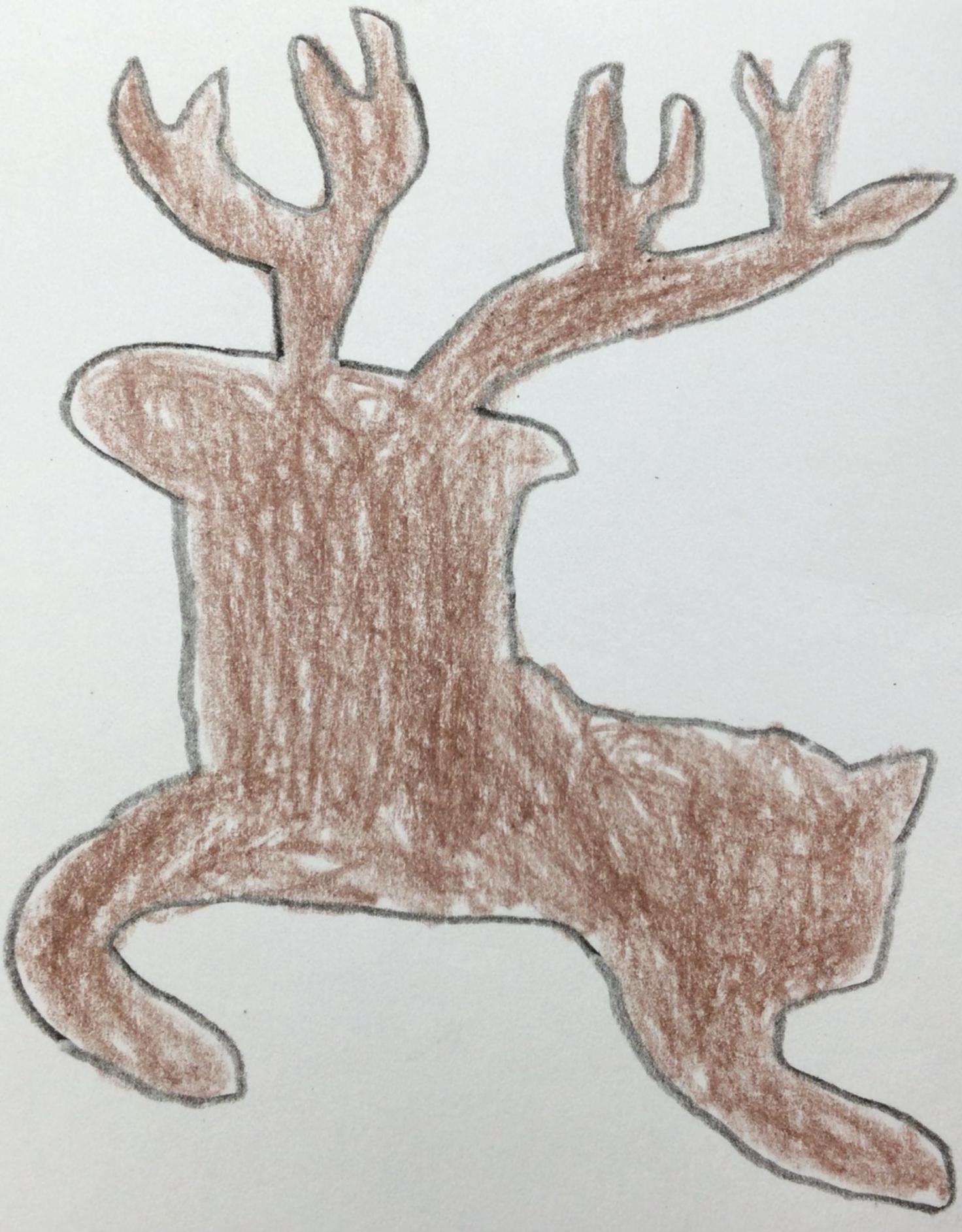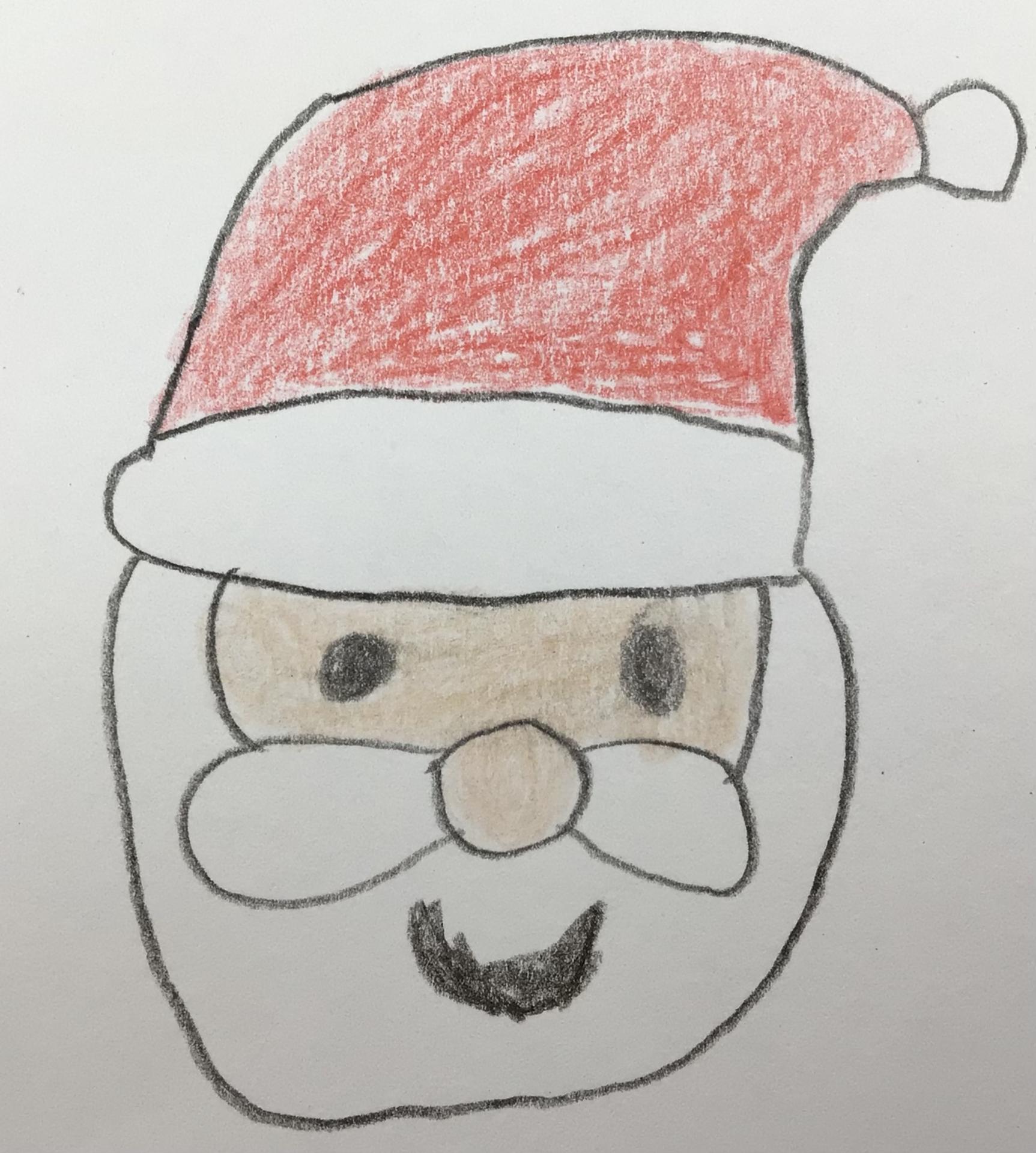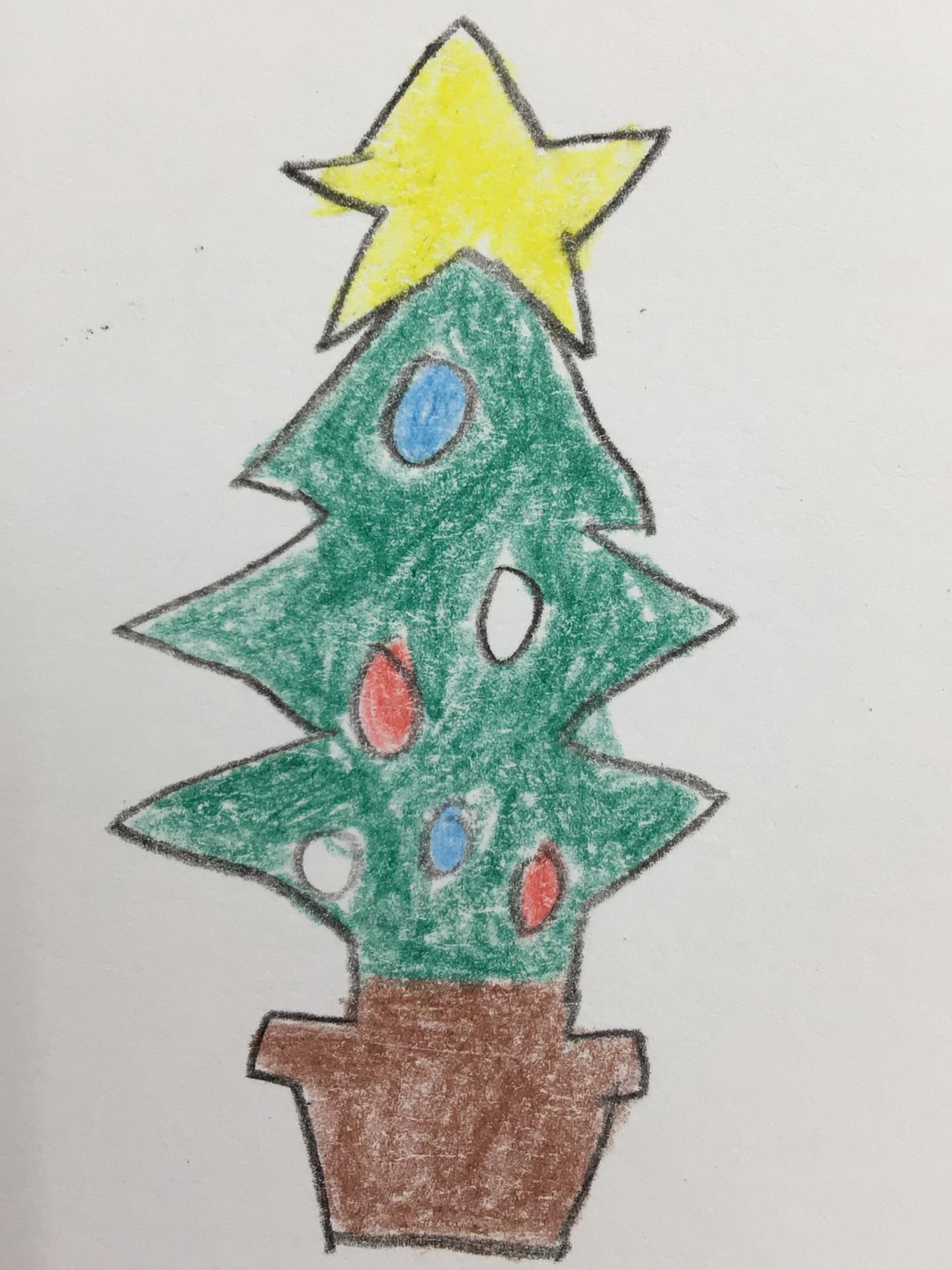「正常にページが表示されない」、「表示の乱れなどの不具合が発生ている」場合は、ウェブブラウザが保持しているキャッシュ(インターネット一時ファイル)を読み込んでいる可能性があります。 お手数ですが、以下のキャッシュの削除をお試しいただけますようお願いいたします。
この記事をいいねと思ったらクリック!
この記事のもくじ
iPhone/Safariの場合
1. iPhoneの【設定】をタップして、【Safari】をタップ
2.【履歴とWebサイトデータを消去】をタップ
3.【履歴とデータを消去】をタップ
4. 完了です
Androidの場合
1.【設定】をタップして、【ストレージ】をタップ
2.【キャッシュデータ】をタップして【OK】を選択
3. 完了です
Android(Huawei製)の場合
1.【設定】をタップして、【メモリとストレージ】をタップ
2.【ストレージクリーナー】をタップすると自動でキャッシュを検出します
3. 【クリーンアップ】をタップ
4.完了です
Google Chromeの場合
1.【メニューボタン】をクリックして【設定】を選択
2.【詳細設定を表示】をクリックして【閲覧履歴データの消去】をクリック
3.【キャッシュされた画像とファイル】にチェックを入れて【閲覧履歴データを消去する】をクリック
4. 完了です
Safariの場合
1. メニューバーから【Safari】をクリックし、【環境設定】を選択
2.【環境設定】画面から【詳細】のタブをクリック
3.【メニューバーに“開発”メニューを表示】にチェックを入れ、【開発】をクリック
4. 【キャッシュを空にする】をクリック
4. 完了です
Microsoft Edgeの場合
1.【ツール】メニューから【インターネットオプション】を選択
2.【全般】タブの【閲覧の履歴】項目内の【削除】を選択
3.【インターネット一時ファイルおよびWebサイトのファイル】にチェックを入れ、【削除】をクリック
4. 完了です
Internet Explorer10/11の場合
1.【ツール】メニューから【インターネットオプション】を選択
2.【全般】タブの【閲覧の履歴】の【削除】を選択
3.【インターネット一時ファイルおよびWebサイトのファイル】にチェックを入れて、【削除】をクリック
4. 完了です
Internet Explorer9の場合
1.【ツール】メニューから【セーフティ】を選択
2.【閲覧の履歴の削除】を選択
3.【インターネット一時ファイル】にチェックを入れ、【削除】をクリック
4. 完了です
Firefoxの場合
1.【メニューボタン】をクリックして【オプション】を選択
2.【詳細】メニューを選択後に【ネットワーク】タブをクリック
3.【キャッシュされたWebページ】項目内の【今すぐ消去】をクリック
4. 完了です